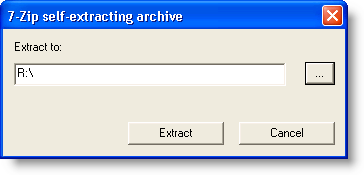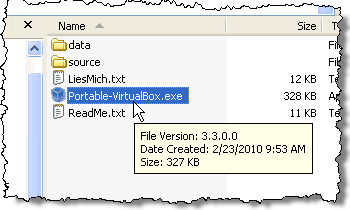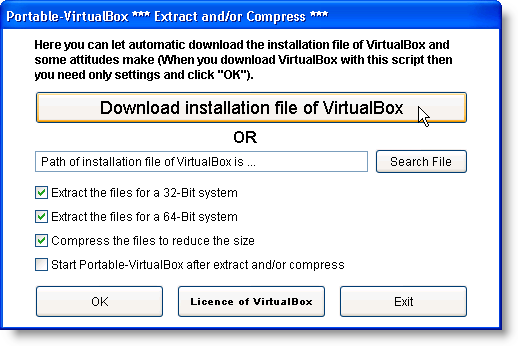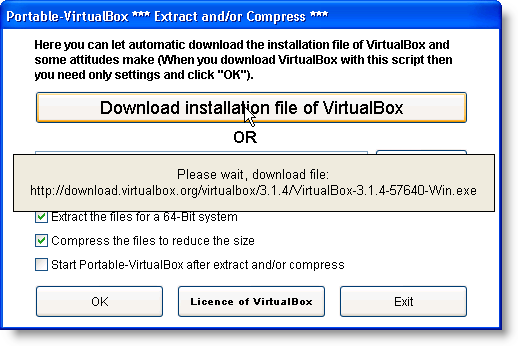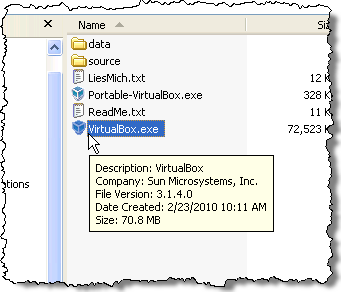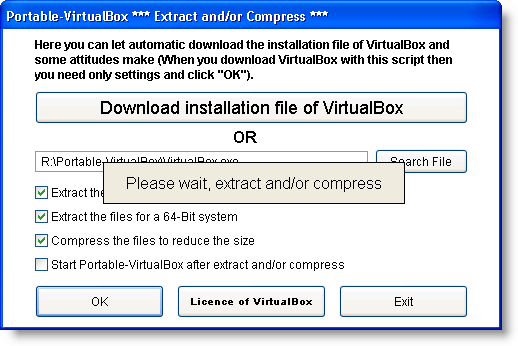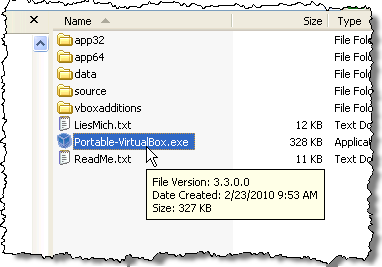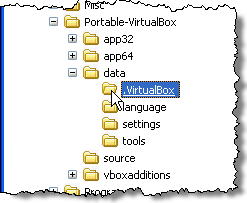由于您为运行其他操作系统而创建的虚拟机,用尽了硬盘空间?有一个解决方案不需要增加内部硬盘空间。
以前,我们已经写过如何如何在VirtualBox中安装Ubuntu 。我们现在发现VirtualBox可以在便携式版本中使用,您可以在USB驱动器上安装。从vbox.m e下载Portable-VirtualBox。该文件是一个自解压的.zip文件。
安装Portable VirtualBox
运行您下载的可执行文件,并将该文件的内容解压缩到外部USB驱动器。
在USB驱动器上创建Portable-VirtualBox文件夹。导航到Portable-VirtualBox文件夹,然后双击Portable-VirtualBox.exe文件。
显示Portable-VirtualBox对话框。选择所需的选项(四个复选框),然后单击下载VirtualBox的安装文件按钮。
通知显示在对话框中...
以及屏幕底部的系统托盘。
下载完成后,会出现一个对话框,通知您下载文件的位置。
在Portable-VirtualBox文件夹中,您将看到VirtualBox.exe文件。但是,请勿运行此文件。
再次双击Portable-VirtualBox.exe文件。再次显示Portable-VirtualBox对话框。选择所需的选项。但是,这次,请单击搜索文件按钮,然后选择VirtualBox.exe文件。单击确定。
程序文件和文件夹将解压缩到Portable-VirtualBox文件夹中。
再次双击Portable-VirtualBox.exe文件。将显示主VirtualBox窗口。
注意:您可能会看到注册屏幕第一。您无需注册,但每次打开VirtualBox时都会显示该屏幕,直到您注册为止。似乎没有一个选项可以阻止VirtualBox要求您注册。
创建新虚拟机时,它们会自动存储在Portable-VirtualBox的data文件夹中USB驱动器上的文件夹。
现在,您可以像在内置硬盘上一样在USB驱动器上创建虚拟机。享受!